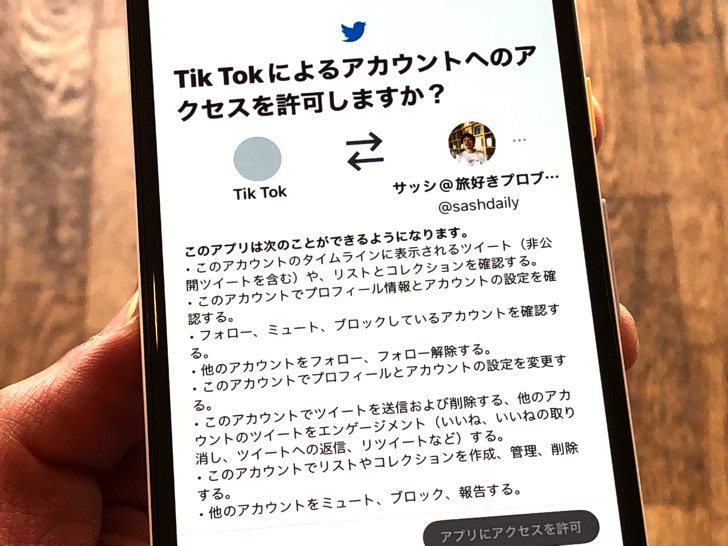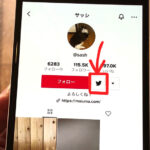こんにちは!TikTokは3つのアカウントを使い分けているサッシです。
もう連携は試しましたか?これから初挑戦ですか?
進める前に連携したらどうなるかをよ〜く知って、安心して活用しましょう!
手順・メリットなど、このページでは以下の内容で「TikTokにTwitterをリンク」について具体的に紹介しますね。
TikTokにTwitterをリンクさせる手順
さっそく連携させてみましょう。
TikTokにTwitterをリンクさせる手順を紹介しますね。
スマホでTikTokアプリを開いたらプロフィール画面にしてください。
(ちなみにPCからは不可)
プロフィール画面にしたら以下のように進めます。
- 「プロフィールを編集」をタップ
- 「Twitterを追加」のところをタップ
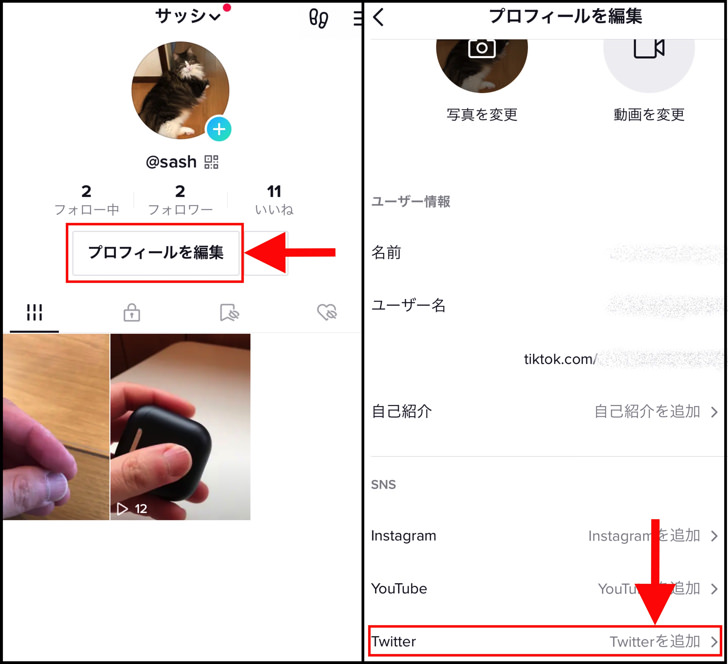
▲左:プロフィールを編集,右:Twitterを追加
するとTikTokがTwitterを利用する許可が求められます。
「TikTokアプリが何をできるようになるか」が説明されているので、しっかり読みましょう。
説明を読んで、構わないならば「アプリにアクセスを許可」をタップすれば完了です。
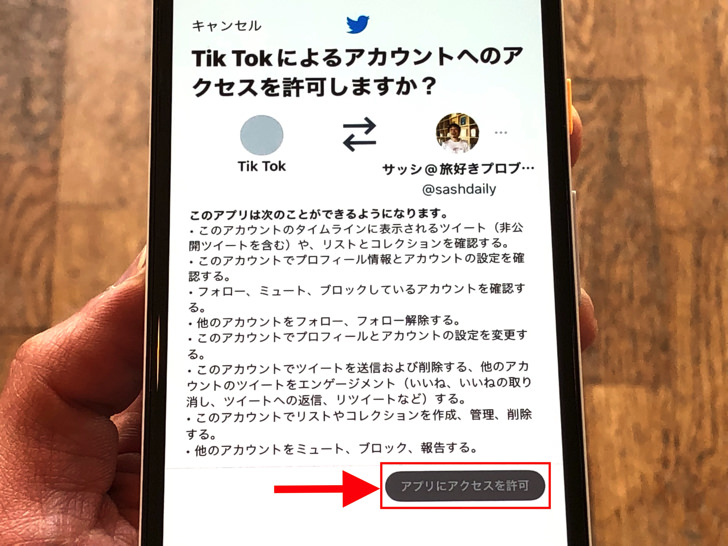
▲「アプリにアクセスを許可」
それで終わる場合もありますが、そもそもTwitterアカウントへのログインが求められる場合もあります。
その場合は対象のTwitterアカウントのユーザー名かメアドとパスワードを入れましょう。
入力したら「連携アプリを認証」をタップします。
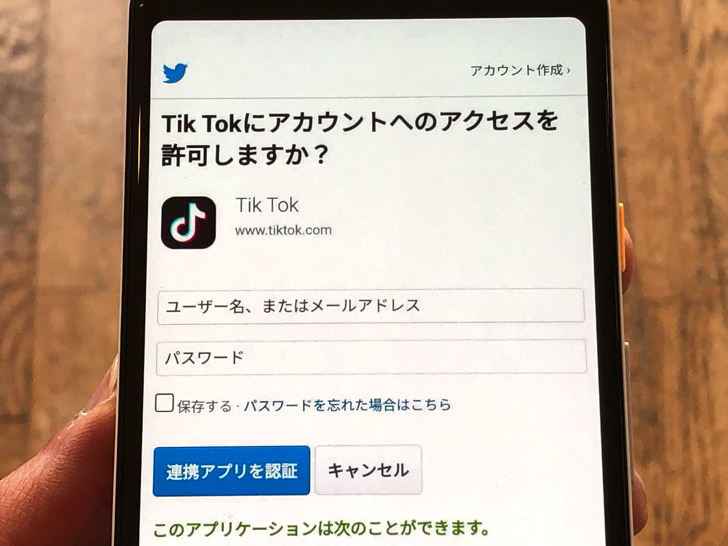
▲ログインが必要な場合
はい、それで連携は完了です。
プロフィール編集のTwitterの項目にTwitterのアカウント名が表示されます。
連携を解除したいときは、連携のときと同じ手順で進んでTwitterアカウント名のところをタップしてください。
そうすれば連携解除の画面が出てきますよ。

▲連携解除の画面
かんたんですね。
なお、連携させるとプロフィール画面のフォローボタンの横にTwitterの鳥ちゃんマークが登場します。
それをタップすると、連携させたTwitterアカウントのプロフィールに飛びますよ!
ティックトックにツイッターをリンクさせるメリットは?
連携の手順がわかったところで、メリットも確かめておきましょう。
ティックトックにツイッターをリンクさせると何がお得なのでしょうか?
ご存知かもしれませんが、以下の利点がありますよ。
- プロフからTwitterに飛ばせる
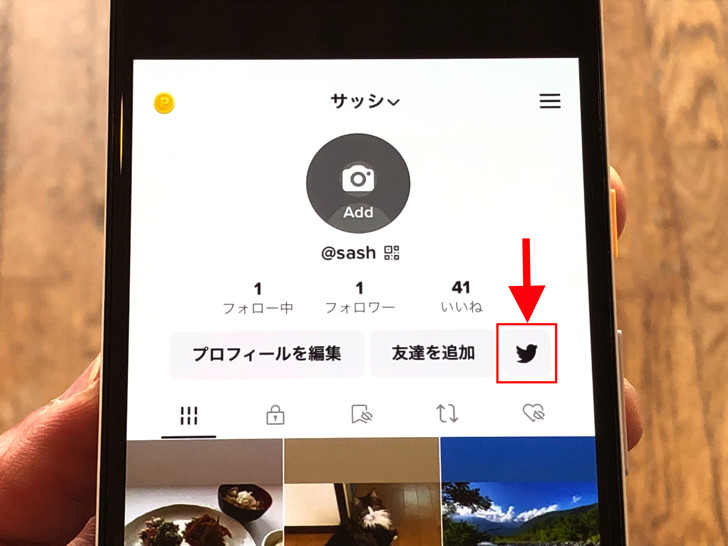
▲Twitterの鳥ちゃんマーク
そう、ずばり「プロフからTwitterに飛ばせる」です!
プロフィール画面にTwitterの鳥ちゃんマークが表示されるので、そこからTwitterのプロフィール画面に飛べます。
自分のTikTokを見に来てくれた人に「ツイッターもやってるから見てね!」と紹介できるわけですね。
それがTikTokにTwitterを連携させるメリットですよ。
まとめ
さいごに、今回の「TikTokにTwitterを連携」のポイントをまとめて並べておきますね。
- プロフ編集からサクッと連携
- Twitterにログインは必要
- 連携するとプロフ画面に鳥マーク
いつか必ず容量いっぱいになるか機種変するので、大切な思い出の写真・動画は外付けHDDに保存するのがおすすめです。
子どもや恋人とのちょっと見られたくない画像なども絶対に漏らさずに保存できますので。
(ネットにアップすれば流出のリスクが必ずあります)
ロジテックのスマホ用HDDならpc不要でスマホからケーブルを差して直接保存できるので僕はすごく気に入っています。
1万円くらいで1TB(=128GBのスマホ8台分)の大容量が手に入りますよ。